Arquivo PDF demasiado grande para enviar por email? Quantas vezes é que já se deparou com este cenário? Prepara um documento para enviar via email e depois o seu email diz "arquivo demasiado grande"? Esta é uma situação que acontece diariamente. O limite da Gmail e Yahoo para o seu ficheior é de 25MB. O limite da Hotmail é de apenas 10MB. Assim, importa saber, como pode reduzir o tamanho do arquivo PDF para anexar em email ? Da próxima vez que tiver um PDF demasiado grande para enviar via email, não se preocupe.
Como Reduzir o Tamanho de Arquivo PDF Para Enviar via Email
Para este propósito, vai precisar de um bom editor de PDF. A nossa escolha é o PDFelement, um software de PDF com um design familiar do tipo fita e com um preço acessível. Porém, falaremos mais do software mais tarde. Vamos ver o quão fácil é reduzir o tamanho de um PDF para email primeiro.
Passo 1. Abrir um PDF
Abrir o arquivo que deseja reduzir para enviar via email. Pode abrir o PDF em "Arquivo" > "Abrir", a partir da lista de arquivos recentes ou escolhendo "Abrir Arquivo…" no ecrã inicial.

Passo 2. Reduzir Tamanho de Arquivo PDF para Anexar em Email
Clique no menu cascata "Arquivo" e aceda a "Otimizar". Aqui pode escolher três opções para tornar o PDF mais pequeno para enviar por email. Escolha entre compressão Baixa, Média ou Alta. O software vai automaticamente calcular o tamanho final do documento bem como a percentagem de redução.
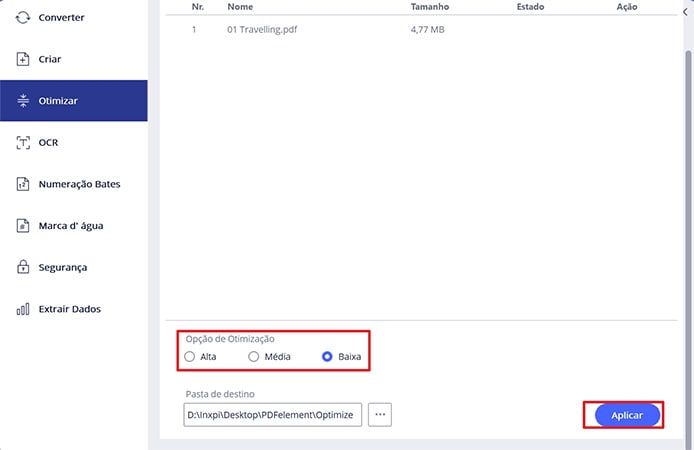
Passo 3. Anexar em Email após Reduzir o Arquivo PDF
Uma vez otimizado o PDF, pode facilmenter partilhar o mesmo diretamente via email. Clique no menu cascata "Arquivo" e selecione "Partilhar". Pode enviar o PDF diretamente via email ou partilhar na Dropbox, Google Drive ou Evernote.
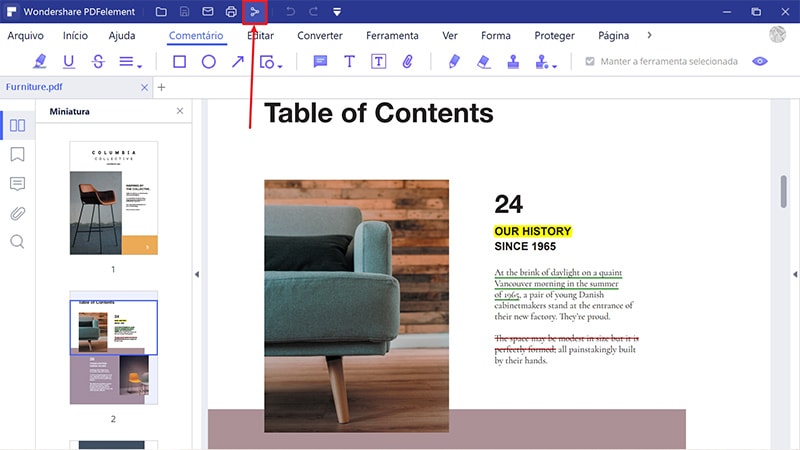
Como alternativa, pode reduzir o arquivo PDF manualmente para enviar em anexo por email. Os arquivos PDF contêm imagem, texto, múltiplas páginas, entre outros aspetos. Se remover alguns desses componentes, consegue reduzir o seu tamanho.
Passo 1: Remover Textos indesejados
Abra o documento. Aceda à secção "Editar" e clique no ícone para "Editar" textos e imagens. É o terceiro ícone a contar da esquerda na barra de ferramentas. Esta ferramente permite editar o texto através do "Modo de Linha" ou "Modo de Parágrafo". Basta apagar e remover textos indesejados.

Passo 2: Redimensionar ou Remover Imagens ou Objetos
De seguida, pode redimensionar imagens, objetos ou apagar um ou vários destes completamente. Clique novamente o ícone de "Editar" texto e imagens. Agora, faça clique com o botão direito do rato sobre qualuqer imagem ou objeto para alterar as suas propriedades. Pode cortar a imagem movendo o cursor para dentro.
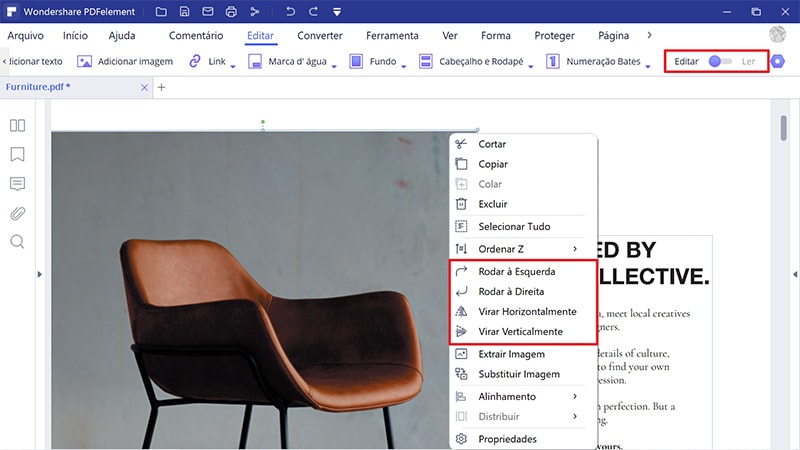
Passo 3: Remover Páginas Indesejadas
Esta na altura de verificar se precisa de todas as páginas do documento. Aceda à secção "Páginas". Clique no ícone para "Apagar" páginas no extremo direito. Pode escolher apagar páginas dentro de um intervalo de páginas, apagar páginas ímpares ou pares, ou apagar todas as páginas. Neste ponto deve apagar páginas desnecessárias para reduzir o arquivo PDF que quer enviar por email.
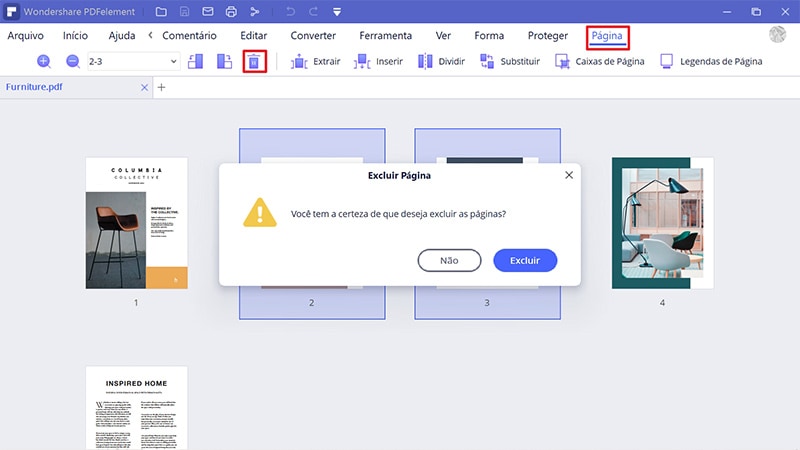
Passo 4: Eviar PDF por Email
Tal como anteriormente, partilhe o documento. Aceda ao menu cascata "Arquivo" e selecione "Partilhar". Envie o arquivo via email ou partilhe o mesmo através da Dropbox ou Google Drive.
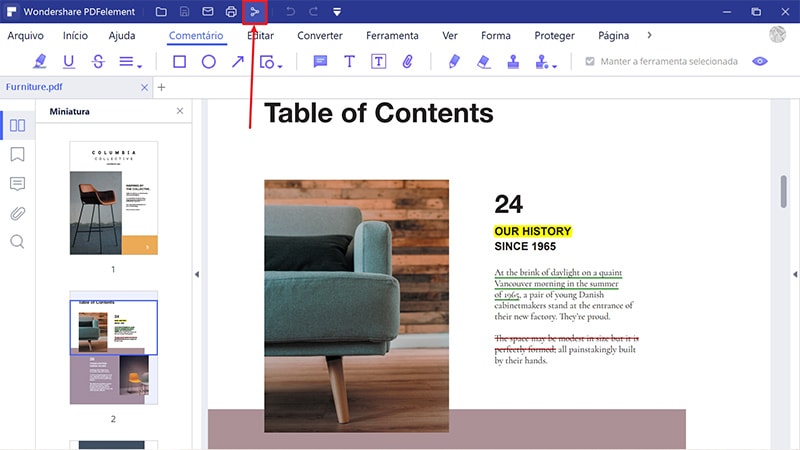
Agora, vamos falar sobre o PDFelement. Conforme pode verificar, o software é muito fácil de usar. É feito com foco na simplicidade, sendo que até os utilizadores novos conseguem tirar partido do programa. A interface familiar estilo fita é parecida com a do Microsoft Office. Para permitir uma navegação mais fácil, existem secções para cada uma das diferentes tarefas que deseje realizar. Para além disso, o programa oferece guias, no seu website, para que possa ficar familiarizado com o software. Com isto em mente, aqui estão algumas das suas melhores funcionalidades:
- Editar texto através do modo Linha ou Parágrafo.
- Editar, redimensionar, rodar e remover imagens ou qualquer outro elemento gráfico.
- Abrir, ver, guardar, proteger e imprimir arquivos PDF.
- Converter documentos PDF para formatos Office, RTF, HTML, Epub ou de imagem.
- Auto-reconhecimento de campos de formulário e criar campos de formulário interativos.
- Inserir números de páginas e outros elementos de página.
- Adicionar marca de água a arquivos PDF.
- Otimizar PDF para reduzir o seu tamanho.
- Criar assinaturas digitais e assinar documentos.
- Utilizar OCR para que documentos digitalizados fiquem pesquisáveis e editáveis.
- Extrair dados de formulários interativos e exportar em formato CSV.
- Partilhar diretamente o documento via email, Dropbox e Google Drive.
Três soluções para PDFs Demasiado Grandes para Enviar Via Email
Como tornar arquivos PDF mais pequenos para enviar por email? Aqui estão três soluções a que pode recorrer. Aqui está um pequeno sumário destas.
Solução 1: Reduzir o tamanho do arquivo PDF com o PDFelement
Abordamos a primeiro solução, que é utilizar o PDFelement para reduzir o arquivo PDF. É a forma mais simples, rápida e a melhor. Isto porque consegue manter a qualidade do documento e reduzir o seu tamanho. O mais importante é que pode utilizar o PDFelement para muitas outras tarefas de PDFs.
Solução 2: Comprimir em formato Zip
A segunda opção é comprimir o PDF para arquivo ZIP. Existem diferentes softwares para comprimir arquivos para zip. Escolha um que funcione da melhor forma para si. Comprimir o anexo vai reduzir o tamanho do arquivo e permitir que o destinatário faça unzip do mesmo. O destinatário poderá abrir o arquivo com o tamanho que este tinha originalmente. O defeito desta solução é que o destinatário tem de ter o software de compressão de arquivos instalado.
Solução 3: Carregar o PDF para o google drive
Por último, mas não menos importante, pode carregar o arquivo para o Google Drive. Novamente, esta solução tem limitações, que passam pela necessidade de ambos precisarem de ter uma conta Google drive. O Google Drive oferece 15GB de espaço livre. Uma vez que carregue o arquivo para o Google Drive, pode criar um link de partilha que deverá enviar para o destinatário.
 100% Seguro | Sem Anúncios |
100% Seguro | Sem Anúncios |
